طراحی داشبورد مدیریتی ساده در اکسل
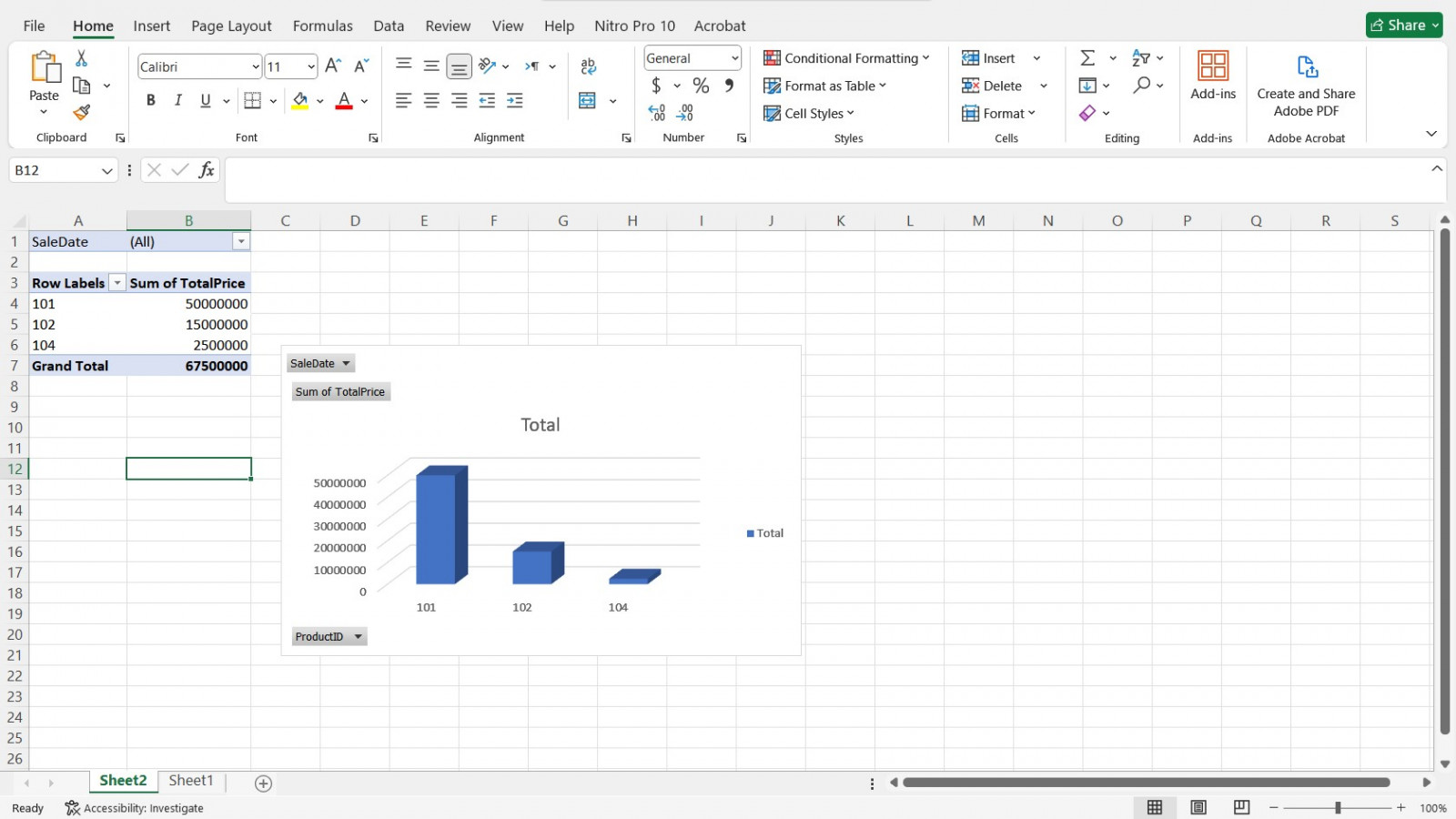
مقدمه
در این مرحله از پروژه سیستم تحلیل فروش و موجودی محصولات، قصد داریم یک داشبورد مدیریتی ساده طراحی کنیم که خلاصهای از دادههای فروش را نمایش دهد. داشبوردهای مدیریتی ابزارهای قدرتمندی برای تجسم دادهها و تصمیمگیری سریع هستند.
مراحل طراحی داشبورد
1. آماده کردن دادهها
اطمینان حاصل کنید که جدولهای محصولات و فروش قبلاً در اکسل وارد شدهاند:
جدول فروش (SalesTable):
| SaleID | ProductID | SaleDate | Quantity | TotalPrice |
|---|---|---|---|---|
| 1 | 101 | 2025/02/10 | 2 | 50000000 |
| 2 | 102 | 2025/02/11 | 1 | 15000000 |
| 3 | 104 | 2025/02/12 | 5 | 2500000 |
جدول محصولات (ProductsTable):
| ProductID | ProductName | Category | Price | Stock |
|---|---|---|---|---|
| 101 | لپتاپ | الکترونیک | 25000000 | 50 |
| 102 | گوشی موبایل | الکترونیک | 15000000 | 100 |
| 104 | هدفون | لوازم جانبی | 500000 | 200 |
2. ایجاد خلاصه دادهها با Pivot Table
- دادههای جدول فروش را انتخاب کنید.
- به تب Insert بروید و روی Pivot Table کلیک کنید.
- در پنجره بازشده:
- محدوده دادهها را انتخاب کنید.
- گزینه New Worksheet را انتخاب کنید و روی OK کلیک کنید.
- در قسمت PivotTable Fields:
- ستون ProductID را به قسمت Rows بکشید.
- ستون TotalPrice را به قسمت Values بکشید (مجموع فروش را محاسبه میکند).
3. ایجاد نمودار برای داشبورد
- Pivot Table را انتخاب کنید.
- به تب Insert بروید و از بخش Charts، یک نمودار مناسب (مثل Column Chart) را انتخاب کنید.
- نمودار را به شیت داشبورد منتقل کنید.
4. نمایش اطلاعات موجودی
- در شیت داشبورد، یک جدول جداگانه برای نمایش موجودی محصولات طراحی کنید.
- از جدول محصولات، ستونهای ProductName و Stock را کپی کنید.
- در کنار نمودار فروش، این جدول را قرار دهید.
5. زیباسازی داشبورد
- از گزینههای Shapes و Text Box در تب Insert استفاده کنید تا عنوانها و توضیحات داشبورد را اضافه کنید.
- از Conditional Formatting برای برجسته کردن مقادیر خاص (مثلاً موجودی کم) استفاده کنید.
- نمودارها و جداول را بهصورت مرتب قرار دهید تا داشبورد جذابتر باشد.
نتیجه نهایی
داشبورد شما باید شامل موارد زیر باشد:
- نمودار فروش محصولات.
- جدول موجودی محصولات.
- نمایش تاریخهای فروش (فیلترشده).
نکات مهم
- بروزرسانی خودکار: اگر دادهها تغییر کردند، Pivot Table و نمودار را Refresh کنید.
- سفارشیسازی بیشتر: میتوانید از ابزارهای پیشرفتهتری مثل Slicers برای فیلتر کردن دادهها در داشبورد استفاده کنید.